Kā iztīrīt DNS kešatmiņu Mac datorā
Kas jāzina
- Laukā Spotlight ierakstiet Terminal vai dodieties uz Aiziet > Komunālie pakalpojumi > Terminālis.
- Termināļa logā ievadiet komandu: sudo dscacheutil -flushcache; sudo killall -HUP mDNSResponder
Šajā rakstā ir paskaidrots, kā izskalot DNS kešatmiņa Mac datorā.
Kā atiestatīt savu DNS operētājsistēmā Mac?
Ja rodas savienojuma problēmas, iespējams, varēsiet tās novērst, atiestatot lokālo ierakstu domēna vārdu serveris (DNS) informācija, kas tiek saglabāta jūsu Mac datorā. Šī informācija var būt novecojusi vai bojāta, kas var novērst vietņu ielādi un palēnināt savienojumu. Lai atiestatītu DNS kešatmiņu Mac datorā, jums tas ir jādara ievadiet termināļa komandu savā Mac datorā.
Lūk, kā iztukšot DNS kešatmiņu Mac datorā:
-
Tips Pavēli+Kosmoss atvērt Uzmanības centrā.
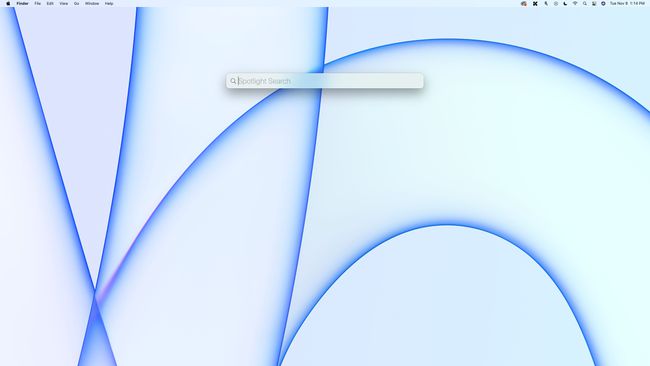
-
Tips Terminālisun atlasiet Terminālis no meklēšanas rezultātiem.
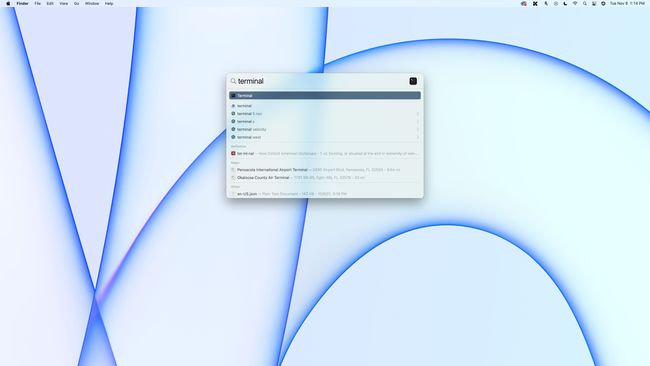
Jūs varat arī piekļūt terminālim dodoties uz Aiziet > Komunālie pakalpojumi > Terminālis.
-
Termināļa logā ievadiet šo komandu: sudo dscacheutil -flushcache; sudo killall -HUP mDNSResponder
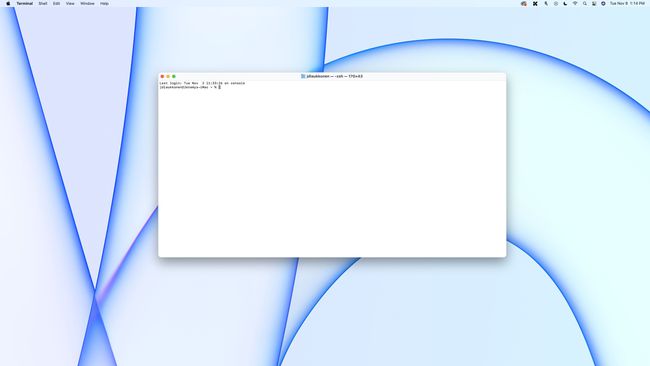
Šī komanda darbojas tikai operētājsistēmā macOS El Capitan un jaunākās versijās. Ja jums ir vecāka macOS versija, nākamajā sadaļā pārbaudiet pareizo komandu.
-
Nospiediet ievadiet.
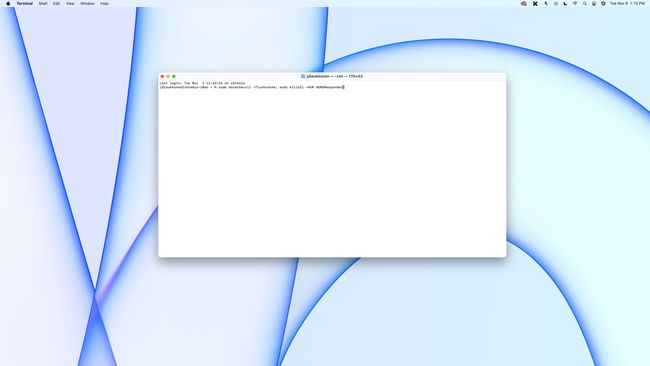
-
Ievadiet savu paroli un nospiediet ievadiet atkal.
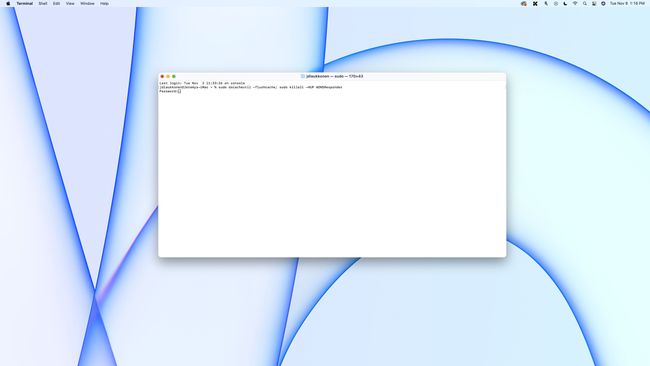
Parole neparādīsies terminālī, kad to ierakstīsit. Vienkārši ierakstiet paroli un nospiediet enter.
-
Jūsu DNS kešatmiņa tiks atiestatīta, taču terminālī par to netiks parādīts ziņojums. Kad parādās jauna rinda, tas norāda, ka komanda ir izpildīta.
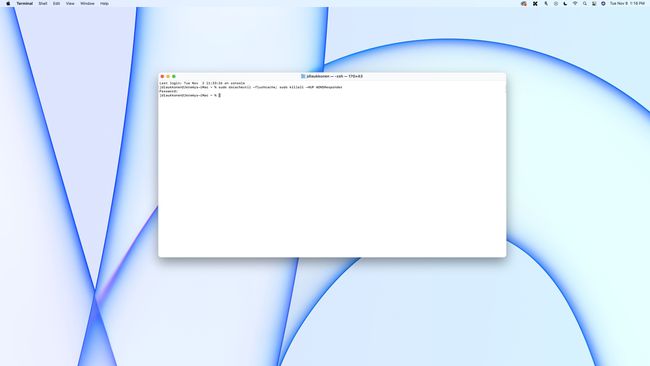
Kā izskalot DNS vecākās macOS versijās
Vecāks macOS versijas izmantojiet dažādas termināļa komandas, lai izskalotu DNS. Visas šīs komandas tiek ievadītas vienā vietā, tāpēc vispirms atveriet termināļa logu neatkarīgi no izmantotās MacOS versijas.
Šeit ir komandas, lai izskalotu DNS katrā macOS versijā:
- El Capitan un jaunāki: sudo dscacheutil -flushcache; sudo killall -HUP mDNSResponder
- Josemīts: sudo killall -HUP mDNSResponder
- Lion, Mountain Lion un Mavericks: sudo dscacheutil – flushcache
- Sniega leopards: sudo lookupd – flushcache
- Tīģeris: lookupd -flushcache
Ko dara DNS skalošana?
Ikreiz, kad mēģināt piekļūt vietnei internetā, jūs izveidojat savienojumu ar DNS serveri, kas jūsu tīmekļa pārlūkprogrammai norāda, kurp doties. DNS serveris uztur vietņu direktoriju un IP adreses, kas ļauj apskatīt vietnes adresi, atrast atbilstošo IP un nodrošināt to jūsu tīmekļa pārlūkprogrammai. Pēc tam šī informācija tiek saglabāta jūsu Mac datorā DNS kešatmiņā.
Mēģinot piekļūt vietnei, kurā nesen apmeklējāt, jūsu Mac izmanto savu DNS kešatmiņu, nevis pārbauda faktisko DNS serveri. Tas ietaupa laiku, tāpēc vietne tiek ielādēta ātrāk. Tīmekļa pārlūkprogrammai nav jāveic papildu saziņas darbība ar attālo DNS serveri, kā rezultātā samazinās laiks starp vietnes adreses ievadīšanu un vietnes ielādi.
Ja vietējā DNS kešatmiņa ir bojāta vai novecojusi, tas ir līdzīgi kā mēģināt izmantot vecu tālruņu grāmatu vai adrešu grāmatu, kuru kāds ir izpostījis. Jūsu tīmekļa pārlūkprogramma pārbauda kešatmiņu, lai atrastu tās vietnes IP adresi, kuru mēģināt apmeklēt, un tā atrod nepareizu adresi vai nederīgu adresi. Tas var palēnināt procesu vai pat novērst vietņu vai konkrētu vietnes elementu, piemēram, videoklipu, ielādi.
Iztīrot DNS kešatmiņu, jūs uzdodat savam Mac dzēst vietējos DNS ierakstus. Tas liek jūsu tīmekļa pārlūkprogrammai pārbaudīt faktisko DNS serveri nākamajā reizē, kad mēģināt piekļūt vietnei. Pēc tam vienmēr iztīriet DNS kešatmiņu mainiet DNS serverus savā Mac datorā. Tas var būt noderīgi arī tad, ja jums ir savienojuma problēmas.
